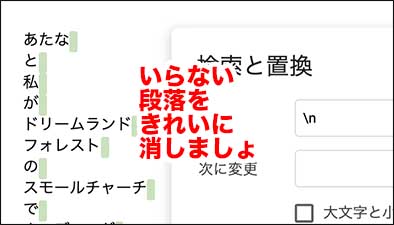
以前ワードですっごい改行の多い文書をもらって改行潰しをしなければならなかったので、ワードでの改行の削除の仕方を書いたところ。
Googleドキュメントでもやはり、改行の多い文書をもらうこともある。
なので、グーグルドキュメントで改行をがんがん消して行けるように、改行の消し方を書いときましょうっておはなし。
Contents
消し方〜ちまちま
消したい段落箇所にカーソルを持っていって「backspace」や「Delete」で段落を一つ一つ消していく。
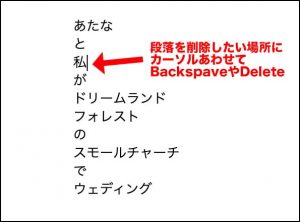
地道な作業だけど、確実といえば確実。
でも、めんどくさい。
消し方〜正規表現
消したい改行が多すぎる場合は、ちまちまバックスペースで改行を消していくのは、さすがにちょっと・・・なのよね。
なので、もっとスタイリッシュに、もっと颯爽と改行を削除していきたいもの。
というあなたのために正規表現で検索→削除しましょう。
まずは、検索と置換を開く
「編集」→「検索と置換」を選択するか、ショートカットで「command + shift + H」を入力。
「検索」欄に「\n」を入力
「次に変更」欄は空欄
「正規表現を使用する」にチェックを入れる
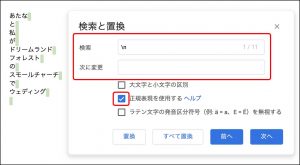
ちなみに、スラッシュ「/」じゃなく、バックスラッシュ「\」ね。
バックスラッシュの入力はこっちを参考にしてみてね。
これで、ドキュメント内の「改行」部分がハイライトされるので、
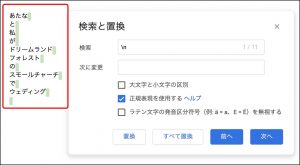
あとは、一気にすべての改行を削除するなら「すべて置換」
ちまちま改行を削除していきたいなら「前へ」と「次へ」で対象箇所を移動させて「置換」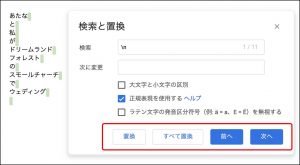
これでいらない「改行」とさようなら。
注意事項
削除を間違えてやってしまった場合、ドキュメント内をクリックしてから「元に戻す(command+z)」をすると、「検索と置換」ウィンドウを出したまま、「元に戻す」が可能なので、覚えておきましょ。
ワードだとこんなことを意識せずに、単に「元に戻す」だけで、置換取り消しがいけるので、ちょっと手間がかかるのが難点。
おむすび
一つや二つなら、カーソル持っていって、削除。
数が多いなら、「検索と置換」から削除。
これは鉄板だと思う。
正規表現がちょっととっつきにくい感じなだけ。
コピペで十分でございます。


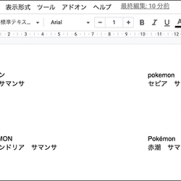










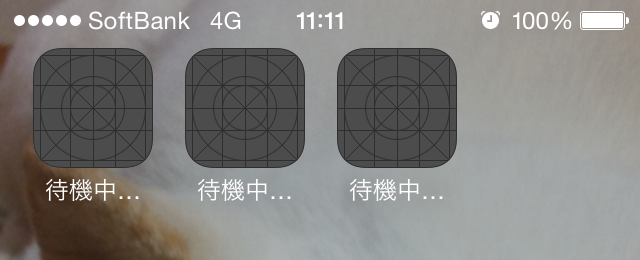






この記事へのコメントはありません。